Alcatel ONETOUCH 6032X User Manual [ru]
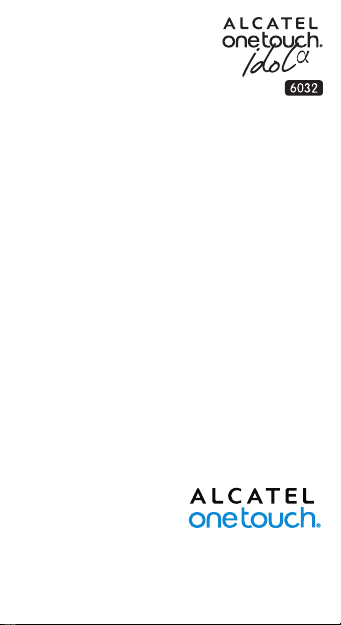
Руководство
пользователя
Спасибо за покупку Alcatel ONE TOUCH 6032X. Мы надеемся, что
вы будете наслаждаться высоким качеством мобильной связи.
Дополнительную информацию об использовании телефона вы
найдете в полном руководстве пользователя, которое можно
скачать на сайте: www.alcatelonetouch.com. Там вы также
можете задать интересующие вас вопросы в разделе FAQ,
обновить программное обеспечение и т.д.
Русский - CJB3330ALBBA
1

Оглавление
1 Ваш телефон ���������������������������������������������������������������������� 3
2 Ввод текста ����������������������������������������������������������������������� 15
3 Вызовы ����������������������������������������������������������������������������� 16
4 Контакты �������������������������������������������������������������������������� 18
5 Сообщения ����������������������������������������������������������������������� 19
6 Email ���������������������������������������������������������������������������������� 20
7 Подключения ������������������������������������������������������������������� 21
8 Определение местоположения с помощью GPS ��������� 24
9 Резервное копирование ������������������������������������������������ 25
10 Сброс настроек ��������������������������������������������������������������� 25
11 Приложения и внутренняя память ������������������������������ 26
12 Эффективное использование телефона ��������������������� 27
Меры безопасности������������������������������������������������������������������ 29
Общая информация ����������������������������������������������������������������� 34
Гарантия на телефон ����������������������������������������������������������������36
Возможные неисправности и способы их устранения ������ 37
Данный продукт отвечает соответствующим
ограничениям значений SAR 2.0 Вт/кг.
Предельную величину SAR вы можете найти
на стр. 33 данного руководства.
В целях соблюдения требований по
ограничению воздействия радиочастотного
www.sar-tick.com
излучения рекомендуется использовать
одобренные производителем аксессуары,
такие как чехол, и держать устройство
на расстоянии в 10 мм от вашего тела.
Обратите внимание: в режиме ожидания
данное устройство также является
источником радиочастотного излучения.
ЗАЩИТА ВАШЕГО СЛУХА
Для предотвращения возможного повреждения слуха
не следует слушать музыку на большой громкости
в течение длительного времени. Будьте осторожны,
поднося устройство к уху при включенной громкой
связи.
2
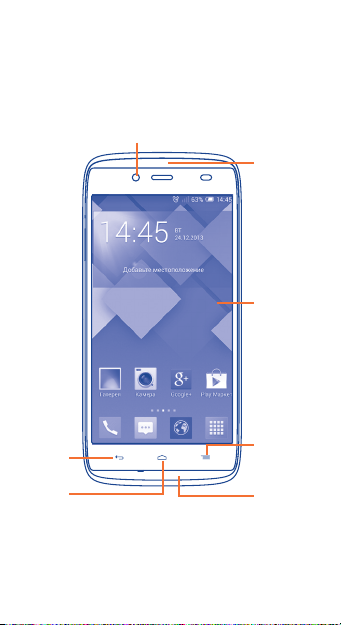
Ваш телефон ������������������
1
1�1 Клавиши и разъёмы
Фронтальная камера
LEDиндикатор
Сенсорный
экран
Клавиша
«Назад»
Клавиша
«Домой»
Клавиша
«Меню»
LEDиндикатор
3
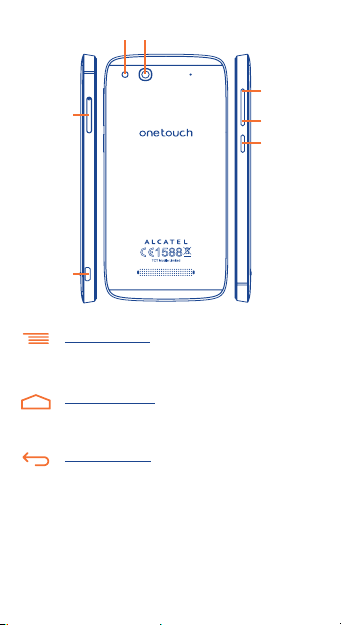
Вспышка камеры /
Фонарик
Камера
Слот SIM-
карты
Разъём
micro-USB
Клавиша «Меню»
• Нажмите для доступа к контекстному меню.
• Нажмите и удерживайте, чтобы открыть список
недавно использовавшихся приложений.
Клавиша «Домой»
• Если вы находитесь на экране приложения или
каком-либо другом экране, нажмите на эту клавишу,
чтобы вернуться на главный экран.
Клавиша «Назад»
• Нажмите, чтобы вернуться на предыдущий экран или
закрыть диалоговое окно, меню, панель уведомлений
и т.д.
Увеличение
громкости
Уменьшение
громкости
Клавиша
включения
4
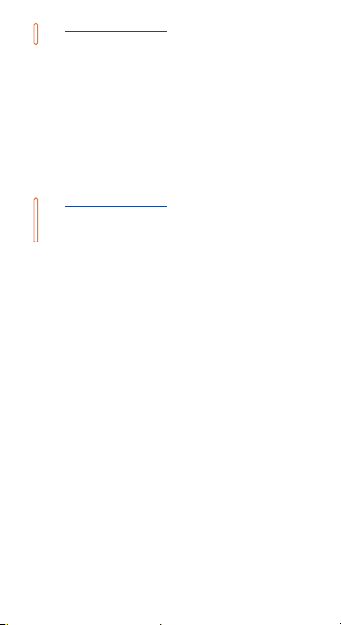
Клавиша включения
• Короткое нажатие: заблокировать экран/ включить
подсветку экрана.
• Нажмите и удерживайте, чтобы включить телефон.
Если телефон включён, то это действие приведёт к
открытию меню, в котором вы можете выключить
или перезагрузить телефон, а также перевести его в
режим «В самолёте».
• Нажмите и удерживайте клавишу включения и
клавишу уменьшения громкости, чтобы сделать
снимок экрана.
• При поступлении входящего вызова нажмите, чтобы
отключить звук сигнала входящего вызова.
Клавиши громкости
• Во время активного вызова: регулировка громкости
динамика или гарнитуры.
• При воспроизведении музыки, видео и т.д.:
регулировка уровня громкости.
• При входящем вызове: отключение звука сигнала
входящего вызова.
• Нажмите для включения подсветки экрана, когда она
тускнеет или гаснет во время разговора.
5
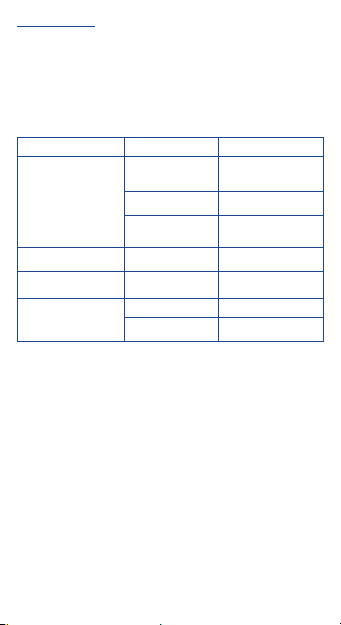
LED-индикатор
Телефон оснащён двумя LED-индикаторами, которые
расположены в верхней и нижней части корпуса. Каждый LEDиндиктор состоит из 3 светодиодов. Различные режимы работы
LED-индикаторов сигнализируют о тех или иных событиях,
происходящих с телефоном. Эти режимы описаны ниже. Вы
можете настроить режимы работы LED-индикаторов, а также их
яркость в меню Настройки > LED-индикатор.
LED-индикатор Событие Световой эффект
Центральный
светодиод верхнего
LED-индикатора
3 светодиода верхнего
LED-индикатора
3 светодиода нижнего
LED-индикатора
6 светодиодов
(верхний и нижний
LED-индикаторы)
На устройство
подано внешнее
питание
Выполняется
зарядка
Низкий уровень
заряда батареи
Уведомление Мягко пульсирует
Нажата сенсорная
клавиша
Включён фонарик Постоянно горит
Поступление
входящего вызова
Постоянно горит
Постоянно горит
Мигает
Постоянно горит
Постоянно горит
6
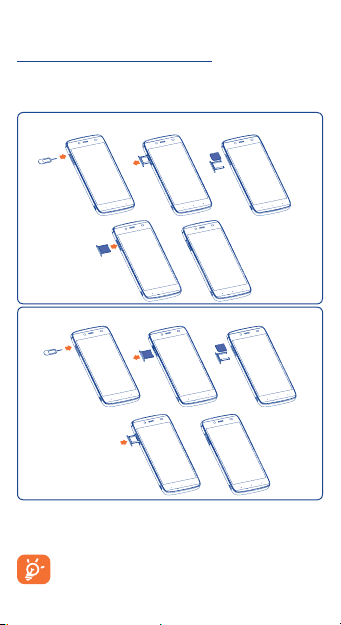
1�2 Перед началом работы
1�2�1 Подготовка к работе
Установка или извлечение SIM-карты
Для осуществления вызовов вам необходимо вставить SIM-карту
в телефон. Данный телефон поддерживает замену SIM-карт в
«горячем» режиме: перед установкой или извлечением SIM-карты нет
необходимости его выключать.
Установка SIM-карты
Извлечение SIM-карты
Для установки или извлечения SIM-карты воспользуйтесь входящим
в комплект инструментом для извлечения SIM-карты: вставьте его в
небольшое отверстие на крышке слота SIM-карты и слегка надавите
на него до щелчка.
Ваш телефон поддерживает только SIM-карты формата micro-SIM. Не
пытайтесь установить SIM-карту другого формата, так как это может
привести к поломке телефона. Пожалуйста, обратитесь к вашему
оператору для обмена вашей SIM-карты на карту формата micro-SIM.
7
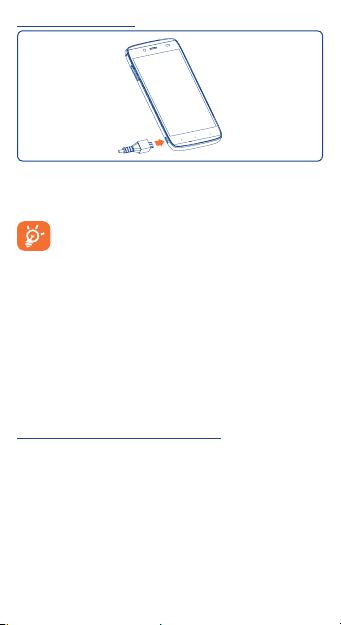
Зарядка аккумулятора
Подключите зарядное устройство к телефону и стандартной
бытовой розетке переменного тока (220 В, 50 Гц), как показано
на рисунке.
Если батарея устройства сильно разряжена, то
индикатор процесса зарядки появится не сразу после
подключения к зарядному устройству, а только после
того, как уровень заряда батареи поднимется до
уровня, достаточного для отображения индикатора.
Для уменьшения энергопотребления после полного
заряда аккумулятора отключите телефон от зарядного
устройства; для экономии заряда батареи отключайте
Wi-Fi, GPS, Bluetooth, а также приложения, если они
не используются, уменьшите длительность подсветки
экрана.
1�2�2 Включение телефона
Удерживайте клавишу включения до тех пор, пока не загорится
подсветка экрана. На это может потребоваться несколько
секунд.
Первичная настройка вашего телефона
При первом включении телефона, вам необходимо настроить
следующие параметры: язык, дата и время, Google аккаунт и т.д.
1�2�3 Выключение телефона
Удерживайте клавишу включения до тех пор, пока на экране
не появится меню с параметрами телефона. Выберите пункт
Отключить питание.
8
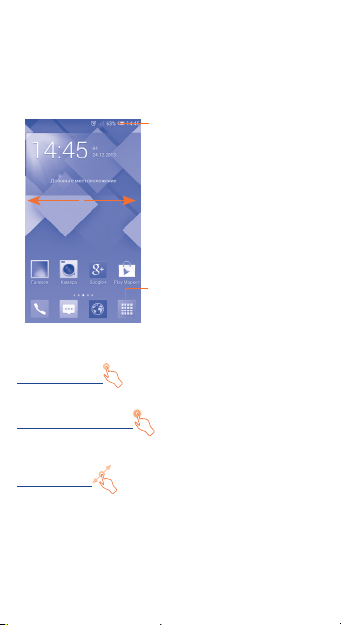
1�3 Главный экран
Вы можете перенести любимые или часто используемые пункты
меню (приложения, ярлыки и виджеты) на главный экран для
быстрого доступа к ним. Скользите влево и вправо по главному
экрану для для просмотра всех его частей. Нажмите клавишу
«Домой» для возврата на главный экран. Проведите по экрану
снизу вверх для доступа к списку приложений (главному меню).
1�3�1 Использование сенсорного экрана
Прикосновение
Чтобы открыть приложение, просто коснитесь его.
Нажатие и удержание
Коснитесь пальцем главного экрана и удерживайте его в
течение нескольких мгновений для доступа к Виджетам�
Перемещение
Прикоснитесь к объекту и, не отрывая пальца, перетащите его
на другое место.
Строка состояния
• Индикаторы состояния/Панель
уведомлений
Главное меню
• Нажмите для доступа ко всем
установленным на телефоне
приложениям.
9
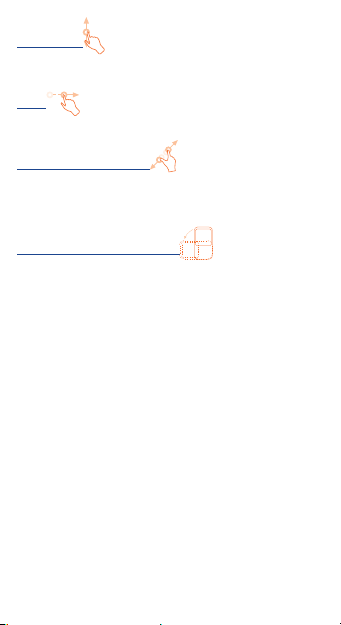
Скольжение
Скользите по экрану вверх-вниз и влево-вправо для прокрутки
приложений, изображений, веб-страниц и т.д.
Флик
То же, что и скольжение, только с большей скоростью.
Уменьшение/Увеличение
Коснитесь экрана двумя пальцами одной руки и, не отрывая
их от экрана, сведите вместе или разведите в разные стороны,
чтобы изменить масштаб веб-страницы или изображения.
Изменение ориентации экрана
Для автоматического изменения ориентации экрана с книжной
на альбомную переверните телефон набок.
1�3�2 Строка состояния
В строке состояния вы можете просмотреть иконки состояния
телефона (с правой стороны) и уведомления (с левой стороны).
10
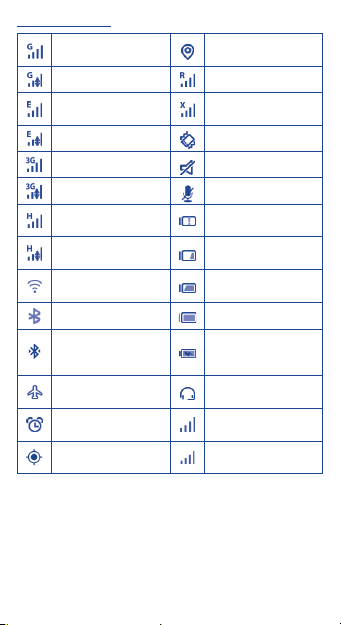
Иконки состояния
GPRS подключён
GPRS используется Роуминг
EDGE подключён
EDGE используется Вибровызов
3G подключён Звук выключен
3G используется Микрофон выключен
HSPA (3G+)
подключён
HSPA (3G+)
используется
Подключение к сети
Wi-Fi
Bluetooth включён Аккумулятор заряжен
Установлено
подключение к
Bluetooth-устройству
Режим «В самолёте»
Установлен
будильник
GPS включён
Получение данных
GPS
Не установлена SIMкарта
Очень низкий заряд
аккумулятора
Низкий заряд
аккумулятора
Аккумулятор
частично разряжен
Зарядка
аккумулятора
Подключена
гарнитура
Нет сигнала (серый)
Уровень сигнала
сотовой сети
11
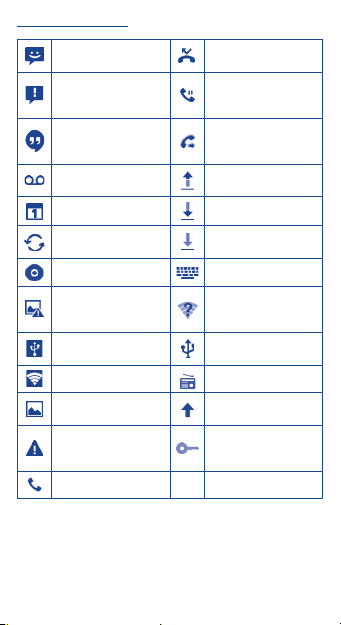
Иконки уведомлений
Новое SMS или MMS
Проблема с
передачей SMS или
MMS
Новое сообщение
Hangouts
Новое голосовое
сообщение
Предстоящее событие Загрузка данных
Синхронизация
данных
Воспроизведение Выбор к лавиатуры
Ошибка снимка
экрана
Включен режим USBмодема
Включён Wi-Fi-роутер Включено радио
Сделан снимок экрана
Превышен лимит
использования
данных
Идёт разговор
Нажмите и потяните вниз строку состояния для открытия
панели быстрых настроек или панели уведомлений. Нажмите
и потяните вверх для ее закрытия. При наличии уведомлений,
чтобы перейти к панели быстрых настроек, просто потяните
строку состояния вниз с помощью двух пальцев.
Пропущенные
вызовы
Удержание вызова
Включена
переадресация
вызовов
Отправка данных
Загрузка завершена
Доступна
незащищенная сеть
Wi-Fi
Телефон подключён с
помощью кабеля USB
Доступно обновление
системного ПО
Подключено к VPN
12
